Siempre que cree un formulario con Formularios de Google, puede recopilar respuestas de cualquier persona en Internet que tenga un vínculo a su formulario o con quien lo haya compartido.
Si bien es útil tener una forma de obtener tanta información de tanta gente a través de Internet, también puede presentar problemas. Las personas no siempre responden a las preguntas de la misma manera, lo que puede generar algunos resultados confusos que son difíciles de clasificar.
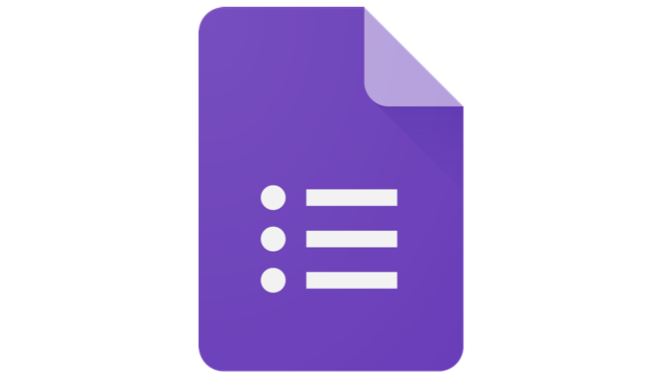
Para facilitar las cosas, es inteligente configurar la validación de respuesta en sus formularios de Google. Esto obligará a las personas a completar el formulario a responder a sus preguntas de la forma en que las necesita.
Agregar elementos de formulario de Google
Puede crear encuestas en línea completas utilizando Formularios de Google, y puede incluso incrustarlos en su sitio web.
El proceso de creación de un formulario de Google requiere unir elementos uno tras otro.
Para hacerlo, inicie sesión en su cuenta de Google y vaya a Página de formularios de Google. Inicie un formulario en blanco o una plantilla de formulario y estará listo para comenzar a crear su primer formulario.
In_content_1 todo: [300 x 250] / dfp: [640 x 360]->Puede agregar un elemento a la vez seleccionando el ícono +a la derecha y eligiendo qué tipo de elemento desea agregar a su formulario.
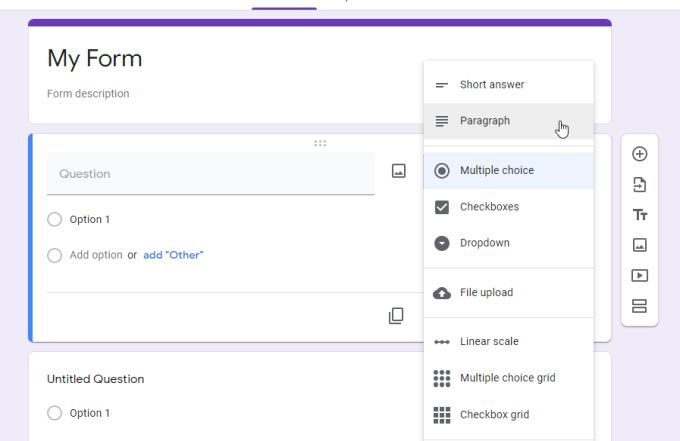
Hay tres tipos de preguntas que vienen con la capacidad de usar la validación de respuesta en Formularios de Google.
Cada una de estas preguntas tienen su propio conjunto de validaciones que puede configurar.
Validación de respuesta de respuesta corta
Cuando necesite una respuesta corta como respuesta a su formulario de Google, puede seleccionar los tres puntos en la esquina inferior derecha de ese elemento para agregar la validación . Simplemente seleccione Validación de respuestapara hacer esto.
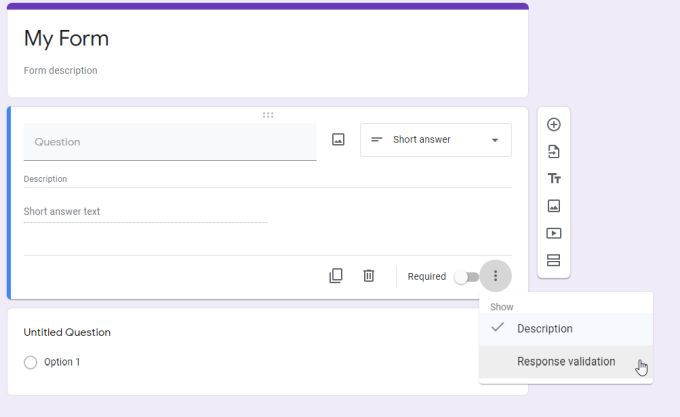
Seleccione el menú desplegable junto a Númeropara ver las diversas opciones de validación que tiene disponibles.
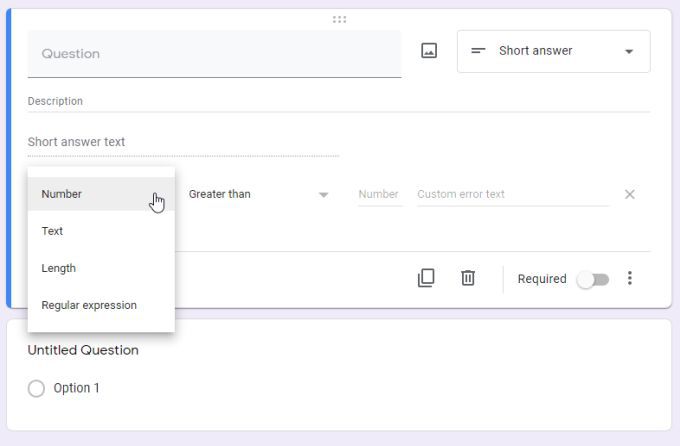
Dependiendo de cómo le gustaría que respondieran sus usuarios, puede limitar su respuesta según cualquiera de estas opciones.
Así es como funciona cada una:
Siempre que seleccione cualquiera de estas opciones de validación de respuesta en Formularios de Google, Veremos los límites de validación explicados en una oración descriptiva para beneficio de los usuarios.
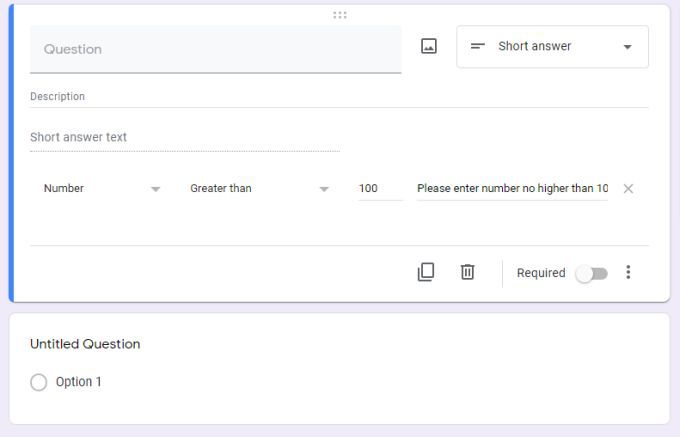
Simplemente defina los parámetros de validación que desee y recuerde agregar el texto de error para que el usuario vea el mensaje de respuesta correcto si escribe algo fuera del rango que ha especificado.
Limitar las respuestas cortas es útil cuando necesita datos como "edad" o "año", y desea evitar que el usuario ingrese accidentalmente un valor que no tiene ningún sentido. De esta manera, la validación de respuesta en Google Forms es una excelente manera de verificar y alertar automáticamente a los usuarios cuando ingresaron algo que no tiene sentido.
Validación de respuesta de párrafo
Si desea utilizar la validación de respuesta de párrafo en Google Forms, simplemente agregue un elemento de párrafo a su formulario. Luego, seleccione el ícono de tres puntos en la esquina inferior derecha y elija Validación de respuesta.
Ahora, cuando seleccione la flecha desplegable junto a Longitud, verá que solo hay dos opciones de validación de respuesta.
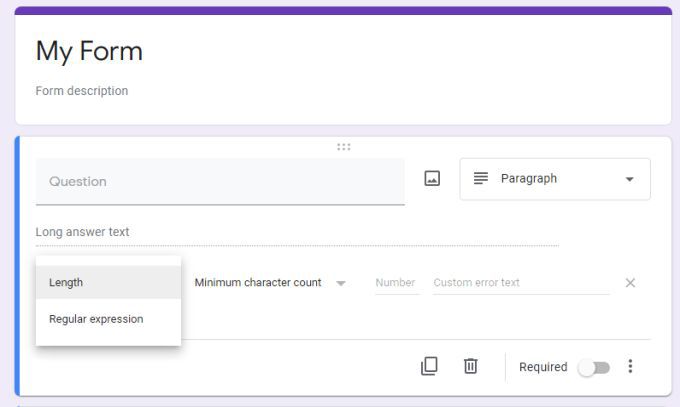
Esto se debe a que para el elemento de formulario de párrafo, solo tiene sentido limitar estos dos parámetros. Estos incluyen:
Recuerde que si desea que el usuario ingrese texto en el elemento de párrafo, asegúrese de habilitar el interruptor de palanca Obligatorio.
Limitar las entradas de párrafos como esta es una excelente manera no solo de evitar respuestas extremadamente largas, sino que la validación de expresiones regulares puede ayudar a garantizar que el usuario esté respondiendo la pregunta que se hace.
Casillas de verificación Respuesta Validación
Los elementos de formulario de casilla de verificación también tienen sus propias opciones de validación de respuesta distintas. Al igual que los otros elementos de formulario anteriores, agregue un elemento de Casillas de verificación y luego seleccione el ícono de tres puntos en la esquina inferior derecha del cuadro.
Seleccione la flecha desplegable junto a Seleccionar al menospara ver todas las opciones de validación de respuesta para el elemento Checkboxes.
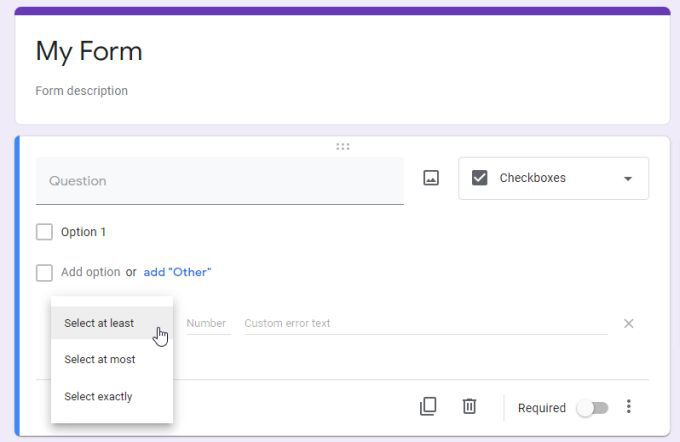
Como puede ver, las opciones de validación para el elemento de formulario de casillas de verificación son sencillas. Estos incluyen:
La validación de la respuesta de casilla de verificación garantiza que los usuarios no se salten respuestas o proporcionen respuestas limitadas que no tienen sentido. Por ejemplo, si les pide que seleccionen 4 de las 10 preferencias de una lista y solo seleccionan 2, debe asegurarse de alertarles de que se olvidaron de seleccionar la cantidad correcta de casillas de verificación.
¿Debería utilizar la validación de respuesta en los formularios de Google?
No es necesario que utilice la validación de respuesta cada vez que utilice una de las opciones anteriores en los formularios de Google, pero está disponible siempre que necesite restringir a sus usuarios saliendo de los límites de las preguntas del formulario.
El uso de la validación de respuestas en Formularios de Google podría hacer que completar el formulario sea demasiado difícil, así que utilícelo con moderación. Pero si se utiliza con prudencia, puede ayudar a garantizar que no termine con errores o respuestas sin sentido en las respuestas de su formulario.